快捷方式换图标下载 Win10如何修改快捷方式图标
更新时间:2023-12-05 15:37:47作者:big100
在使用Windows 10操作系统的过程中,我们常常会发现一些快捷方式的图标并不太符合我们的个人喜好或者使用习惯,幸运的是Windows 10提供了一种快捷的方法来修改这些快捷方式的图标,让我们能够个性化我们的桌面。通过下载适合自己的图标并使用快捷方式进行替换,我们可以让桌面变得更加美观和整洁。接下来我们将介绍如何使用快捷方式换图标下载Win10并修改快捷方式图标的方法。
步骤如下:
1.在Windows10系统,找到想要修改快捷方式图标的程序。然后右键点击该图标,在弹出菜单中选择“属性”菜单项。
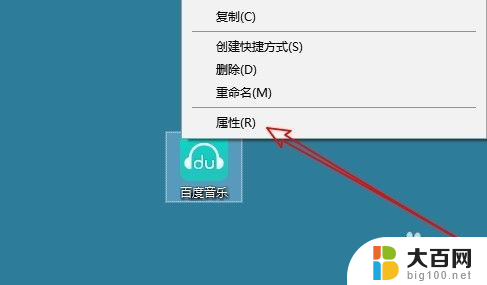
2.这时就会打开快捷方式的属性窗口,点击窗口中的“修改图标”按钮。
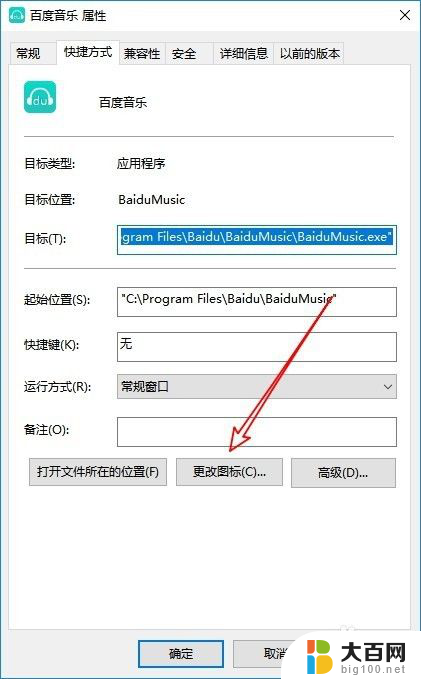
3.在打开的更改图标的窗口中,我们点击右上角的“浏览”按钮
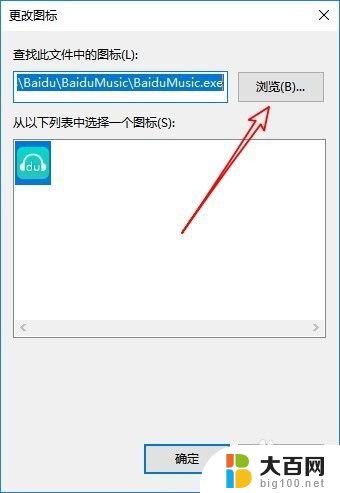
4.在打开的选择文件窗口中,我们选择自己喜欢的国标文件就可以了。
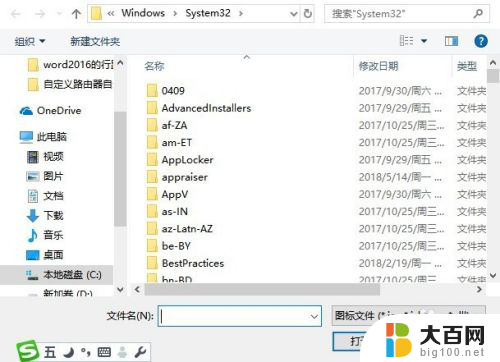
5.这时就会把刚刚选择的图标文件添加到图标列表中,我们选择刚刚添加的图标。
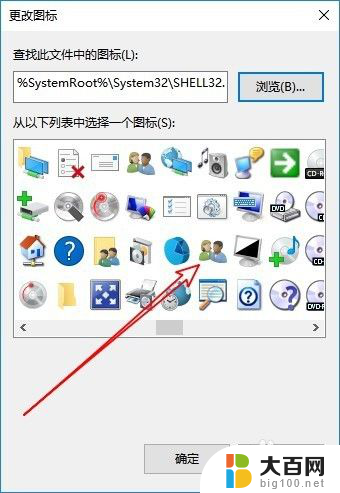
6.最后点击确定按钮后,就可以看到当前快捷方式的图标已修改为我们自己需要的图标了。

以上就是快捷方式换图标下载的全部内容,如果有任何疑问,请参考以上步骤进行操作,希望对大家有所帮助。
快捷方式换图标下载 Win10如何修改快捷方式图标相关教程
- windows10如何修改输入法切换方式 Win10输入法快捷键
- 如何创建桌面快捷键图标 Win 10如何在桌面创建网站的快捷方式
- win10系统怎样去掉桌面图标小箭头 Win10桌面图标快捷方式小箭头消失方法
- 怎么只删除桌面快捷方式 如何删除桌面快捷方式
- win10桌面图标怎么取消 win10去掉桌面图标快捷方式箭头的操作步骤
- 截图软件snipaste快捷键 Snipaste截图工具怎样修改快捷键
- win10输入法繁体字改简体字快捷键 Win10自带输入法简繁体切换快捷键修改方法
- win10怎么修改桌面存储位置 Win10如何更改桌面快捷方式的存储路径
- win10扫描快捷方式创建 win10扫描仪快捷方式添加到桌面教程
- 我的电脑快捷方式被删除了怎么恢复 桌面快捷方式删除后如何重新创建
- 国产CPU厂商的未来较量:谁将主宰中国处理器市场?
- 显卡怎么设置才能提升游戏性能与画质:详细教程
- AMD,生产力的王者,到底选Intel还是AMD?心中已有答案
- 卸载NVIDIA驱动后会出现哪些问题和影响?解析及解决方案
- Windows的正确发音及其读音技巧解析:如何准确地发音Windows?
- 微软总裁:没去过中国的人,会误认为中国技术落后,实际情况是如何?
微软资讯推荐
- 1 显卡怎么设置才能提升游戏性能与画质:详细教程
- 2 ChatGPT桌面版:支持拍照识别和语音交流,微软Windows应用登陆
- 3 微软CEO称别做井底之蛙,中国科技不落后西方使人惊讶
- 4 如何全面评估显卡配置的性能与适用性?快速了解显卡性能评估方法
- 5 AMD宣布全球裁员4%!如何影响公司未来业务发展?
- 6 Windows 11:好用与否的深度探讨,值得升级吗?
- 7 Windows 11新功能曝光:引入PC能耗图表更直观,帮助用户更好地监控电脑能耗
- 8 2024年双十一七彩虹显卡选购攻略:光追DLSS加持,畅玩黑悟空
- 9 NVIDIA招聘EMC工程师,共同推动未来技术发展
- 10 Intel还是AMD游戏玩家怎么选 我来教你双11怎么选CPU:如何在双11选购适合游戏的处理器
win10系统推荐
系统教程推荐
- 1 win11怎么关闭新建桌面 Win11任务栏上面的新建桌面操作指南
- 2 win11系统更改键盘快捷键 Windows11系统键盘快捷键修改教程
- 3 win11很多文件打不开 win11文件夹打不开的解决方法
- 4 win11服务在哪开 如何在win11中打开服务
- 5 微信聊天文件在win11c盘哪个位置 怎样找到电脑微信保存的文件
- 6 win11如何打开网络共享设置 Win11轻松分享文件和资料
- 7 win11任务栏底部不合并 win11任务栏怎么调整不合并显示
- 8 win11关机怎么把仍要关机 取消 Win11自动关机怎么取消
- 9 win11文件夹加密 其它用户还是能打开 Win11 24H2共享文档NAS无法进入解决方法
- 10 自定义分辨率 win11 win11如何设置自定义分辨率